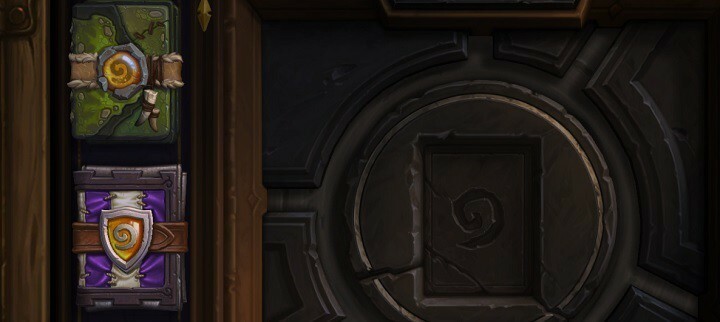- CPU, RAM ir tinklo ribotuvas su karštų skirtukų žudiku
- Tiesiogiai integruota su „Twitch“, „Discord“, „Instagram“, „Twitter“ ir „Messenger“
- Įmontuoti garso valdikliai ir nestandartinė muzika
- Pasirinktinės „Razer Chroma“ spalvų temos ir priverčia tamsius puslapius
- Nemokamas VPN ir skelbimų blokatorius
- Atsisiųskite „Opera GX“
„Hearthstone“ populiarumas nusipelno. Pūga padarė teisingą žingsnį šiame žaidime, nors tai pirmiausia buvo tik eksperimentas. Šiais laikais šis kolekcionuojamas kortų žaidimas surenka daugiau nei 60 milijonų žaidėjų. Ir skaičius kasdien auga.
Žaidimo supaprastinta grafika ir maži reikalavimai yra svarbios jo populiarumo priežastys. Nepaisant to, net geriausiai optimizuoti žaidimai gali turėti
sutrikimas ar du. Viena iš tų retų, bet kritinių problemų yra API įkėlimo klaida. Šiame straipsnyje mes pabandysime išspręsti šią problemą.Kaip ištaisyti „Hearthstone“ pakrovimo klaidas
- Išbandykite kitus serverius
- Atnaujinkite GPU tvarkykles ir platinamuosius elementus
- Paleiskite žaidimą suderinamumo režimu
- Pataisykite žaidimą naudodami „Battle.net“ klientą
- Ištrinkite „Battle.net“ talpyklos aplanką programos duomenyse
- Švariai įdiekite „Hearthstone“
- Naudokite „Windows File Checker“ įrankį
- Tvarkyti branduolį32
1 sprendimas - išbandykite kitus serverius
Kai kuriais atvejais jūsų problema gali būti jūsų vietinis serveris. Todėl turėtumėte pabandyti perjungti sritį, kad galėtumėte ją pašalinti. Jei vis tiek raginama pateikti klaidą, pereikite prie kito sprendimo.
2 sprendimas - atnaujinkite GPU tvarkykles ir platinamuosius elementus
Jūs turėtumėte bet kada naujausių vairuotojų. Be to, atrodo, kad „DirectX“ ir „Visual C“ gali padaryti daug klaidų. Todėl juos atnaujinus bus lengviau išspręsti problemą.
„Windows“ paprastai pateiks naujausią GPU tvarkyklių pakartojimą, tačiau jie neveiks visą laiką. Jums reikia padaryti naujausius tvarkykles iš oficialios OEM svetainės ir jas įdiegti. Be to, kita galimybė yra pabandyti grąžinti tvarkykles į senesnę versiją. „Windows Update“ linkusi taisyti tai, kas dažnai nėra sugadinta, todėl ankstesnė GPU tvarkyklių versija gali veikti geriau.
Čia galite rasti Nvidia ir ATI / AMD vairuotojai.
3 sprendimas - paleiskite žaidimą suderinamumo režimu
Suderinamumo režimas leis jūsų sistemai pritaikyti žaidimą senesnei versijai. Be to, daugeliui vartotojų kilo problema atnaujinus į „Windows 10“. Užuot žeminę savo sistemos versiją, išbandykite:
- Dešiniuoju pelės mygtuku spustelėkite „Hearthstone“ ir atidarykite „Ypatybės“.
- Pereikite į skirtuką Suderinamumas.
- Pažymėkite laukelį „Paleisti šią programą suderinamumo režimu“.

- Pasirinkite „Windows 7“.
- Išsaugokite nustatymus ir pradėkite žaidimą.
4 sprendimas - pataisykite žaidimą naudodami „Battle.net“ klientą
„Battle.net“ darbalaukio programoje yra įmontuotas nepilnų ar sugadintų žaidimų failų taisymo įrankis. Verta išbandyti tai panašiomis progomis. Nuskaitymo ir taisymo įrankį galite naudoti taip:
- Atidarykite „Battle.net“ klientą.
- Pažymėkite Hearthstone.
- Spustelėkite meniu Parinktys virš žaidimo pavadinimo.
- Pasirinkite Nuskaityti ir taisyti.
- Uždarykite programą ir iš naujo paleiskite kompiuterį.
- Pradėkite žaidimą.
Jei paaiškėja, kad problema nėra susijusi su žaidimo diegimu, kitas akivaizdus žingsnis yra talpyklos išvalymas.
5 sprendimas - ištrinkite „Battle.net“ talpyklos aplanką programos duomenyse
Talpyklos failai taip pat gali būti sugadinti. Nors tai neįvyksta per dažnai, dažniausiai tai įvyksta po atnaujinimo. Todėl jūsų žaidimas gali turėti daug problemų. Žaidimo talpyklą galite ištrinti tokiu būdu:
- Uždarykite žaidimą ir „Battle.net“ programą.
- Užduočių tvarkytuvėje įsitikinkite, kad „nužudėte“ visus su žaidimu susijusius procesus.
- Eikite į sistemos skaidinį.
- Įgalinti paslėptų aplankų rodinį.
- Atidarykite programos duomenis.
- Pasirinkite „Blizzard Entertainment“.
- Atidarykite „Battle.net“ aplanką.

- Ištrinti talpyklos aplanką.
6 sprendimas - iš naujo įdiekite „Hearthstone“
Jei ankstesnio sprendimo nepakako, kitas perspektyvus sprendimas yra iš naujo įdiegti. Be to, yra galimybė, kad žaidimų sistemos integracija yra pagrindinė įkėlimo gedimo priežastis. Galite iš naujo įdiegti žaidimą atlikdami kelis paprastus veiksmus. Be to, mes norime, kad būtų įdiegtas švarus, todėl turėsite naudoti bet kokį registro valymo įrenginį ir rankiniu būdu pašalinti diegimo aplanką.
- Atidarykite „Battle.net“ darbalaukio programą.
- Pasirinkite „Hearthstone“.
- Atidarykite parinktį, esančią virš žaidimo pavadinimo.
- Pasirinkite Pašalinti žaidimą.
- Baigę procesą, ištrinkite esamus žaidimo diegimo aplanko likučius.
- Naudokite registro valymo priemonę („CCleaner“ yra tinkamas pasirinkimas) ir išvalykite registrą.
- Iš naujo paleiskite kompiuterį ir atidarykite „Battle.net“ klientą.
- Pažymėkite „Hearthstone“ ir įdiekite žaidimą.
7 sprendimas - naudokite „Windows File Checker“ įrankį
Visi ankstesni veiksmai iš esmės orientuoti į žaidimo problemas. Tačiau kai kuriais atvejais dėl sugadintų sistemos failų žaidimas gali patirti įvairių problemų. Todėl turėtumėte atsisiųsti „Windows File Checker“ ir atkreipti dėmesį į sugedusius failus. Minėtą įrankį galite paleisti taip:
- Atidarykite „Start“ ir „Run“ tipą CMD.

- Turėtumėte pamatyti komandų eilutės funkciją.
- Dešiniuoju pelės mygtuku spustelėkite ir pasirinkite Vykdyti kaip administratorius.
- Komandos lange įveskite sfc / scannow.
- Palaukite, kol procesas bus baigtas.
- Uždarykite langą ir iš naujo paleiskite kompiuterį.
8 sprendimas - koreguokite branduolį32
Gerieji „Blizzard“ bendruomenės žmonės pasiūlė papildomą sprendimą. Manome, kad tai šiek tiek rizikinga, nes tai susiję su „Windows“ branduolio failų koregavimu. Ir visi žinome, kad blogiausiu atveju tai gali sukelti visišką sistemos gedimą. Tačiau žingsnis po žingsnio mes jums pateiksime procesą ir parodysime, kaip tai padaryti.
- Eikite į savo sistemos skaidinį.
- Atidarykite „WindowsSystem32“.
- Raskite „Kernel32.dll“ ir nukopijuokite ją į „Hearthstone_DataPlugins“
- Perkelkite arba pervadinkite „MemModule32.dll“ iš papildinių.

- Pervardykite Kernel32.dll aplanke Plugins į MemModule32.dll.
- Pradėkite žaidimą.
Atminkite, kad norint atlikti šiuos veiksmus gali prireikti administratoriaus leidimo.
Tikimės, kad pateikti sprendimai leis jums vėl žaisti „Hearthstone“. Jei turite susijusių klausimų ar kokių nors pasiūlymų ar rūpesčių, prašome pasakyti mums komentaruose.